Dzisiaj uruchomiliśmy nową wersję aplikacji AgriBus-NAVI, wersja 3.6.3, do sklepu Google Play.
W tej aktualizacji wersji podjęto następujące działania.
① Poprawiono wskaźnik światła na pasku świetlnym, gdy przesunięcie między lewą i prawą stroną jest niewielkie.
„Pasek świetlny” to wskaźnik wyświetlany w górnej części ekranu nawigacji, który pokazuje, jak duża jest linia odniesienia, i naprawił problem polegający na tym, że gdy przesunięcie między lewą i prawą stroną jest małe, wyświetlanie jasnego paska między lewy i prawy jest nieznany.

② Nazwa „AgriBus-Connect” została zmieniona na „AgriBus-Web”.
AgriBus-Web to usługa internetowa, która pozwala użytkownikom zarządzać historią pracy, liniami wskazówek i danymi pola zapisanymi w AgriBus-NAVI, a także pobierać oprogramowanie sprzętowe z produktów GPS/GNSS (AgriBus-G + i AgriBus-GMini) sprzedawanych oddzielnie, przy użyciu przeglądarek internetowych na komputerach PC i tabletach.
Ta aktualizacja wersji zmieniła nazwę z AgriBus-Connect na AgriBus-Web, aby ułatwić zrozumienie nazwy.

③ Łatwo zarejestruj się w AgriBus-Web
Aby zarejestrować się w AgriBus-Connect, w aplikacji pojawiły się pewne kroki, które były dość trudne do zrozumienia, więc ułatwiliśmy to wraz z tą zmianą nazwy AgriBus-Web.
Dotknięcie ikon globalnych w lewym dolnym rogu ekranu nawigacji spowoduje wyświetlenie ekranu wyjaśnienia, jeśli AgriBus-Web nie jest zarejestrowany.Aplikacja AgriBus-NAVI została zmieniona tak, że klawiatury wyświetlane w dużym rozmiarze z powodu poziomych ekranów są utrudnione i trudno jest wprowadzać informacje na wiele sposobów. Pozostałe elementy można zarejestrować z komputera osobistego.
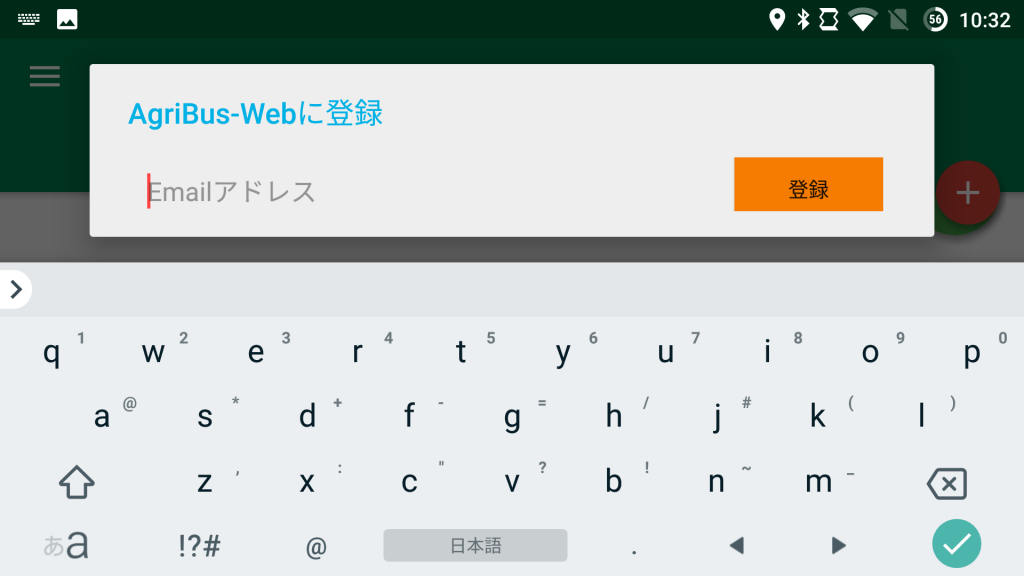
④ Kolejność elementów ustawień i zawartość wyświetlacza zostały zorganizowane.
W aplikacji AgriBus-NAVI istnieją dwa rodzaje ekranów konfiguracji. Ponieważ niektóre z tych ekranów są nieco trudne do zrozumienia, nazwy „Ustawienia GNSS” i „Ustawienia pracy w terenie” zostały pogrupowane, a kolejność, w jakiej wyświetlane są pozycje konfiguracji na tych ekranach, została zorganizowana.
Nawiasem mówiąc, pozycje, które należy ustawić w „Ustawieniach GNSS”, to ustawienia, które należy wprowadzić w pierwszej kolejności, takie jak ustawienia związane z odbiornikiem GNSS, który ma być używany, ustawienia związane z orientacją i nastawieniem oraz plan standardowy (okresowe zakupy) ,
„Ustawienia pracy w terenie” zawiera listę elementów związanych z szerokością roboczą i linią odniesienia, a także elementów, które mają być używane do każdej pracy, takich jak przełączanie do nowej pracy.
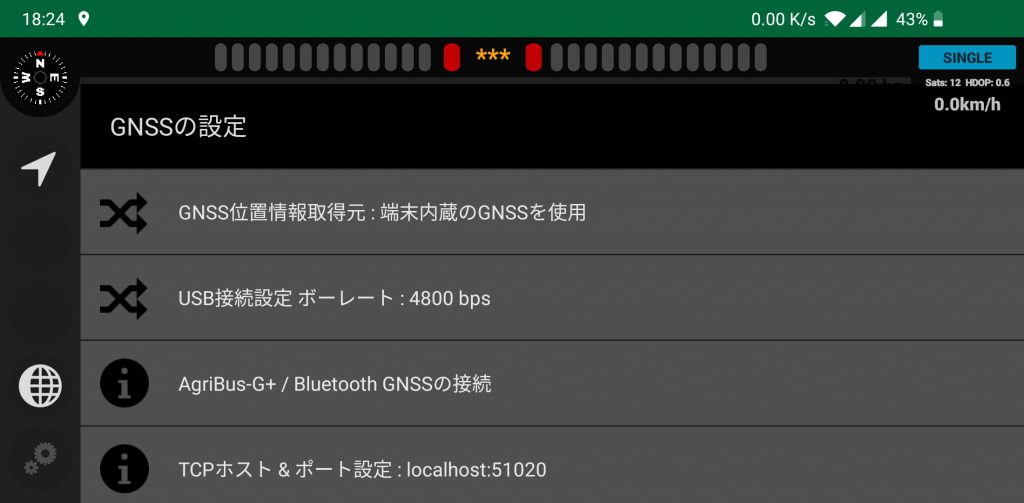
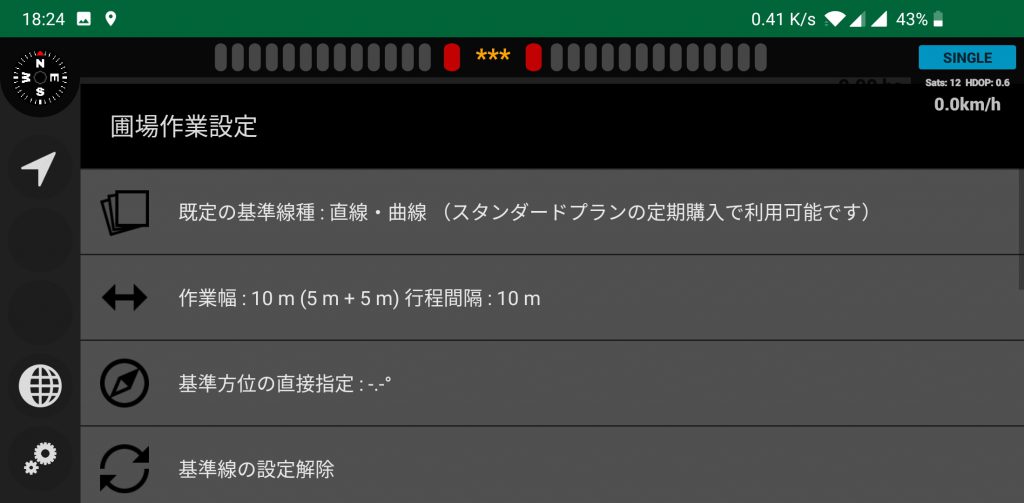
⑤ Inne poprawki błędów itp.
Oprócz błędu, w którym aplikacja utknęła podczas usuwania pola lub historii pracy w pewnych okolicznościach, zawiera kilka drobnych poprawek błędów.
Kliknij tutaj, aby pobrać aplikację AgriBus-NAVI.
https://play.google.com/store/apps/details?id=com.agri_info_design.AgriBusNavi
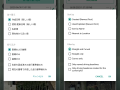

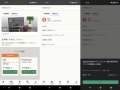

![[Zmiany i ważne] Zmiany w treści niektórych darmowych funkcji i produktów abonamentowych](https://agri-info-design.com/wp-content/uploads/2022/11/planchange-pl-120x90.png)